Корпорація Microsoft активно працює над вдосконаленням функціональності підтримки декількох моніторів у операційній системі Windows. Варто зазначити, що Windows 10 демонструє дещо кращу продуктивність у цій сфері, ніж її попередниця Windows 7. Розробники Microsoft поступово впроваджують покращення, проте підтримка багатомоніторних конфігурацій на їхній настільній платформі все ще потребує доопрацювання. На жаль, залишається певна кількість помилок, які потребують виправлення, деякі з яких існують вже тривалий час.
Однією з найпоширеніших проблем, з якими стикаються користувачі, що працюють з декількома моніторами, є ситуація, коли після відключення одного з них, вікна програм не повертаються автоматично на головний дисплей. Натомість ці вікна продовжують відображатися на екрані відключеного монітора, який тепер є недоступним. Навіть якщо ви закриєте і знову відкриєте програму, вона все одно запам’ятає останній дисплей, на якому була запущена. Здається, що немає очевидного способу перемістити вікно, яке опинилося за межами екрану, назад на головний монітор. Однак, існує зручний метод, що полягає у використанні комбінації клавіш Win + стрілки, який дозволяє перемістити вікно на видиму область головного дисплея.
Ви відчуваєте роздратування? Існує просте вирішення!
Навіть якщо вікно програми не відображається на екрані, його піктограма залишається видимою на панелі завдань. Ця піктограма інформує вас про те, які вікна є активними, а які працюють у фоновому режимі. Комбінації клавіш Win + стрілки дозволяють переміщувати вікна вліво або вправо. У налаштуваннях з декількома моніторами цей ярлик також дозволяє переміщувати вікно між різними дисплеями.
Щоб повернути вікно, яке зникло з поля зору, на головний дисплей, спочатку клікніть на його піктограму на панелі завдань, щоб зробити програму активною. Після цього, скористайтеся комбінацією клавіш Win + стрілки, щоб перемістити його на основний дисплей.
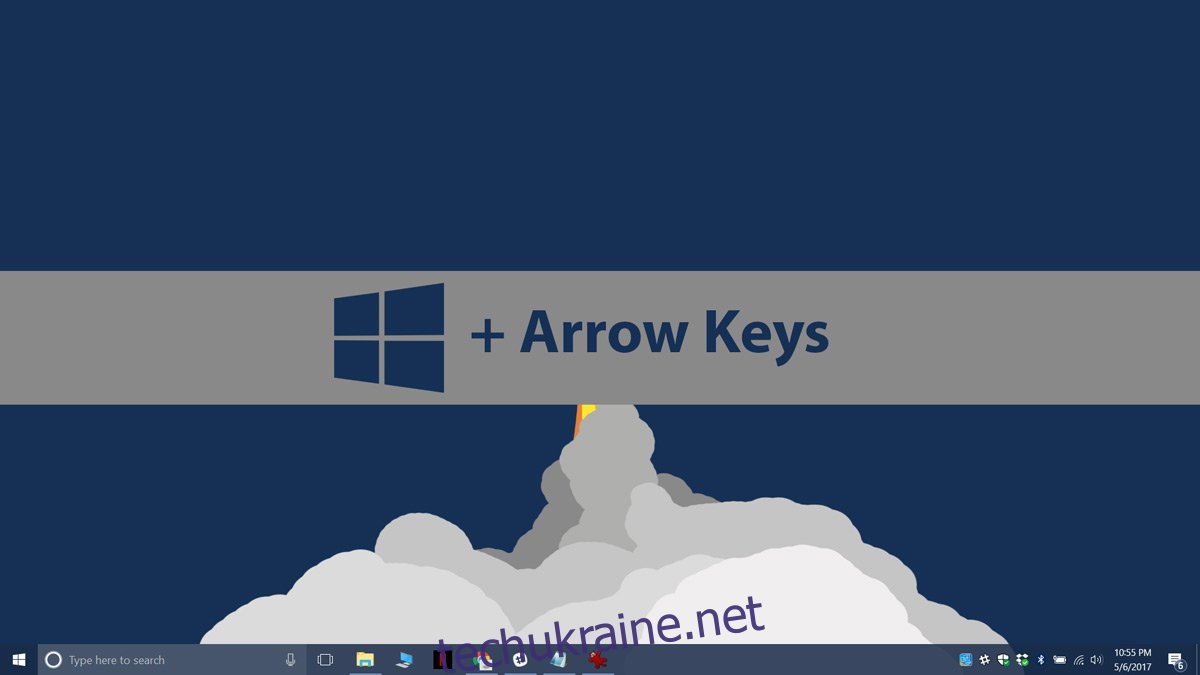
Якщо додатковий монітор був підключений праворуч від головного, скористайтеся комбінацією клавіш Win + стрілка вліво, щоб перемістити вікно на головний дисплей. Вам може знадобитися натиснути цю комбінацію двічі. Перше натискання перемістить вікно на ліву сторону уявного дисплея, а друге – вже на головний дисплей.
Аналогічно, якщо додатковий монітор був розташований зліва від головного, для переміщення вікна використовуйте комбінацію клавіш Win + стрілка вправо. Правила аналогічні попередньому випадку – вам, ймовірно, знадобиться двічі натиснути комбінацію, оскільки перше натискання відобразить вікно на правій стороні уявного екрану.
Комбінація клавіш Win + стрілка є по суті швидким способом прикріплення вікон до країв екрана.
Хоча основна функція цієї комбінації клавіш є іншою, вона також дозволяє переміщувати вікна між моніторами. Після відключення додаткового дисплея всі вікна, відкриті на ньому, повинні автоматично переміститися на головний монітор. Однак, на жаль, це не завжди відбувається, оскільки деякі програми неоптимально працюють з багатомоніторними конфігураціями, і Windows не має можливості примусити їх до цього.
Наприклад, вікно “Новий файл” у програмі Photoshop іноді поводиться таким чином. Ймовірно, існують й інші програми, які мають подібну проблему.